ABBYY FineReader PDF 검토: 2022년에 가치가 있습니까?

ABBYY 파인리더 PDF
요약
ABBYY FineReader 최고의 OCR 앱으로 널리 알려져 있습니다. 스캔한 문서의 텍스트 블록을 인식하고 입력된 텍스트로 정확하게 변환할 수 있습니다. 그런 다음 결과 문서를 PDF 및 Microsoft Word를 포함하여 널리 사용되는 다양한 파일 형식으로 내보내어 원본 레이아웃과 서식을 유지할 수 있습니다. 스캔한 문서와 책의 정확한 변환이 가장 중요하다면 FineReader PDF보다 더 나은 결과를 얻지 못할 것입니다.
그러나 소프트웨어의 Mac 버전에는 텍스트를 편집하고 다른 사람과 공동 작업할 수 있는 기능이 없으며 앱에는 마크업 도구가 포함되어 있지 않습니다. 이러한 기능을 포함하는 보다 둥근 응용 프로그램을 찾고 있다면 이 리뷰의 대안 섹션에 있는 앱 중 하나가 더 적합할 수 있습니다.
내가 좋아하는 것: 스캔한 문서의 광학 문자 인식이 우수합니다. 원본 문서의 레이아웃과 서식을 정확하게 재현합니다. 매뉴얼을 찾지 않아도 되는 직관적인 인터페이스.
내가 좋아하지 않는 것: Mac 버전은 Windows 버전보다 뒤쳐집니다. Mac 버전에 대한 설명서가 약간 부족합니다.
ABBYY FineReader의 기능은 무엇입니까?
스캔한 문서를 가져와 광학 문자 인식(OCR)을 수행하여 페이지의 그림을 실제 텍스트로 변환하고 결과를 PDF, Microsoft Word 등을 포함한 사용 가능한 문서 유형으로 변환하는 프로그램입니다.
ABBYY OCR이 좋은가요?
ABBYY는 1989년부터 개발해 온 자체 OCR 기술을 보유하고 있으며 많은 업계 리더들에게 최고의 제품으로 인정받고 있습니다. OCR은 FineReader의 강점입니다. PDF 생성, 편집 및 주석 달기와 같은 다른 우선 순위가 있는 경우 이 리뷰의 대안 섹션에서 더 적합한 앱을 확인하십시오.
ABBYY FineReader는 무료입니까?
아니요, 그들이 가지고 있지만 30 일 무료 사용 구매하기 전에 프로그램을 철저히 테스트할 수 있도록 버전을 제공합니다. 평가판에는 정식 버전의 모든 기능이 포함되어 있습니다.
ABBYY FineReader의 비용은 얼마입니까?
Windows용 FineReader PDF 비용은 연간 $117(표준)이며 PDF를 변환하고 PDF 파일을 스캔하고 편집하고 주석을 달 수 있습니다. 문서 비교 및/또는 자동 변환이 필요한 SMB(중소기업)를 위해 ABBYY는 연간 $165에 기업 라이선스도 제공합니다. Mac용 FineReader PDF는 ABBYY 웹 사이트에서 연간 $69에 사용할 수 있습니다. 체크 아웃 최신 가격 여기를 클릭하세요.
FineReader PDF 자습서는 어디에서 찾을 수 있습니까?
프로그램에 대한 기본 참조를 찾을 수 있는 가장 좋은 위치는 프로그램의 도움말 파일입니다. 메뉴에서 도움말 / FineReader 도움말을 선택하면 프로그램 소개, 시작 안내서 및 기타 유용한 정보를 찾을 수 있습니다.
간단한 FAQ 외에 ABBYY 학습 센터 약간의 도움이 될 수 있습니다. ABBYY의 OCR과 FineReader 사용 방법을 이해하는 데 도움이 되는 유용한 타사 리소스도 있습니다.
차례
왜 이 리뷰를 신뢰합니까?
내 이름은 Adrian Try입니다. 저는 1988년부터 컴퓨터를, 2009년부터 Mac을 풀타임으로 사용하고 있습니다. 종이를 사용하지 않으려는 노력의 일환으로 ScanSnap S1300 문서 스캐너를 구입하여 수천 장의 종이를 검색 가능한 PDF로 변환했습니다.
스캐너가 포함되어 있기 때문에 가능했습니다. ScanSnap용 ABBYY FineReader, 스캔한 이미지를 입력된 텍스트로 변환할 수 있는 내장 광학 문자 인식 소프트웨어 응용 프로그램입니다. ScanSnap Manager에서 프로필을 설정하면 ABBYY가 내 문서를 스캔하는 즉시 자동으로 시작하고 OCR할 수 있습니다.
결과에 매우 만족했으며 이제 간단한 Spotlight 검색으로 원하는 정확한 문서를 찾을 수 있습니다. Mac용 ABBYY FineReader PDF의 독립 실행형 버전을 사용해 보기를 고대하고 있습니다. ABBYY는 내가 프로그램의 전체 버전을 평가할 수 있도록 NFR 코드를 제공했으며 지난 며칠 동안 모든 기능을 철저히 테스트했습니다.
내가 무엇을 발견했습니까? 위의 요약 상자에 있는 내용은 내가 찾은 결과와 결론에 대한 좋은 아이디어를 줄 것입니다. FineReader Pro에 대해 내가 좋아하고 싫어하는 모든 것에 대한 자세한 내용을 읽으십시오.
ABBYY FineReader PDF에 대한 자세한 검토
이 소프트웨어는 스캔한 문서를 검색 가능한 텍스트로 변환하는 것입니다. 다음 세 섹션에서 주요 기능을 다루겠습니다. 먼저 앱이 제공하는 기능을 살펴본 다음 개인적인 의견을 공유합니다.
내 테스트는 Mac 버전을 기반으로 했으며 아래 스크린샷도 해당 버전을 기반으로 하지만 업계의 다른 권위 있는 잡지에서 Windows 버전의 결과를 참조하겠습니다.
1. 스캔한 문서를 OCR
FineReader는 종이 문서, PDF 및 문서의 디지털 사진을 편집 및 검색 가능한 텍스트 및 완전한 형식의 문서로 변환할 수 있습니다. 이미지 속 문자를 인식하여 실제 텍스트로 변환하는 과정을 OCR 또는 광학 문자 인식이라고 합니다.
인쇄된 문서를 디지털 파일로 변환하거나 인쇄된 책을 전자책으로 변환해야 하는 경우 입력 시간을 많이 절약할 수 있습니다. 또한 사무실이 페이퍼리스가 되는 경우 스캔한 문서에 OCR을 적용하면 검색 가능하게 되어 수백 개의 문서 중에서 올바른 문서를 검색할 때 매우 유용할 수 있습니다.
저는 종이에 있는 텍스트를 인식하는 프로그램의 능력을 평가하고 싶었습니다. 먼저 학교 메모장을 사용하여 스캔했습니다. ScanSnap S1300 스캐너, 다음을 사용하여 결과 JPG 파일을 FineReader로 가져왔습니다. 새 문서로 이미지 가져오기 옵션의 신규클래스… 대화 상자.
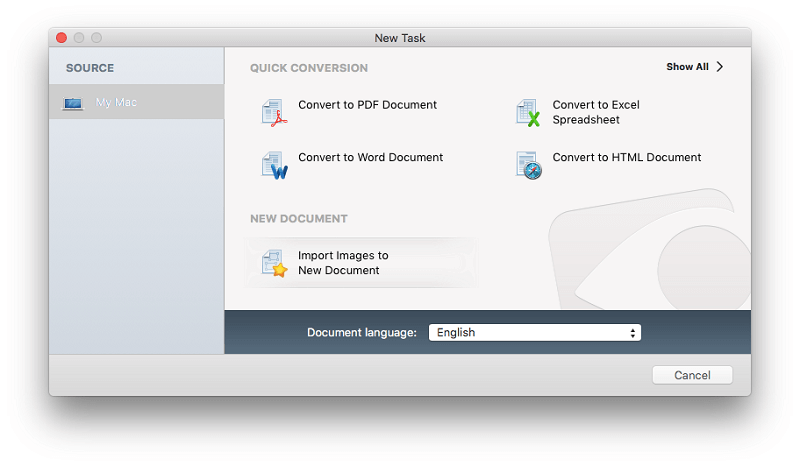
FineReader는 문서 내에서 텍스트 블록을 찾아 OCR합니다.
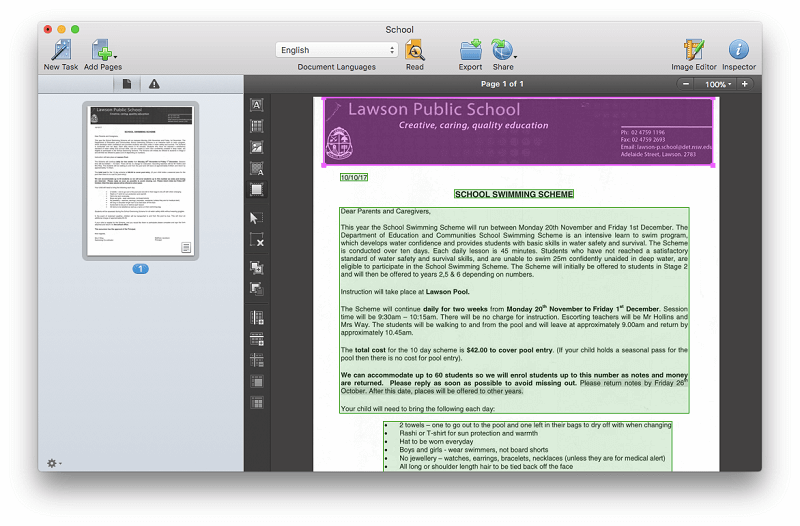
이 단계에서 말할 수 있는 것은 문서가 완벽해 보입니다.
두 번째 테스트를 위해 여행 책에서 XNUMX페이지 분량의 사진을 iPhone으로 몇 장 찍어서 같은 방법으로 FineReader로 가져왔습니다. 불행히도 사진은 약간 불분명하고 상당히 왜곡되었습니다.
네 개의 이미지를 모두 선택했습니다(Command-클릭 사용). 불행히도 잘못된 순서로 가져왔지만 나중에 수정할 수 있습니다. 또는 페이지를 한 번에 하나씩 추가할 수도 있습니다.
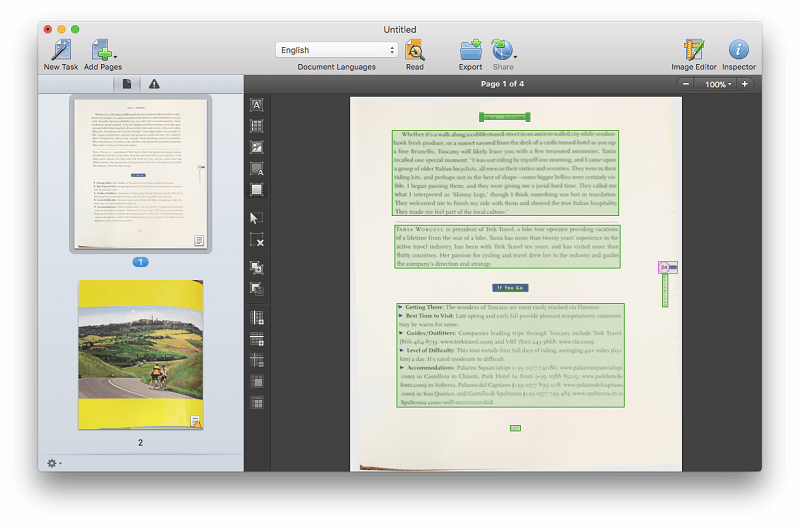
그러한 저품질 ‘스캔’은 훨씬 더 큰 도전이 될 것이라고 확신합니다. 문서를 내보낼 때 알게 될 것입니다. Mac 버전에서는 문서 내에서 문서를 볼 수 없습니다.
내 개인적인 테이크: FineReader의 강점은 빠르고 정확한 광학 문자 인식입니다. 이것은 내가 읽은 대부분의 다른 리뷰에서 널리 인정되며 ABBYY는 99.8%의 정확도를 주장합니다. 실험을 하는 동안 FineReader가 30초 이내에 문서를 처리하고 OCR할 수 있다는 것을 알게 되었습니다.
2. 가져온 문서의 페이지 및 영역 재정렬
Mac 버전의 FineReader를 사용하여 문서의 텍스트를 편집할 수는 없지만 페이지 재정렬을 포함한 다른 변경은 가능합니다. 우리 여행 문서에 잘못된 순서로 페이지가 있기 때문에 다행입니다. 왼쪽 패널에서 페이지 미리보기를 끌어다 놓으면 이 문제를 해결할 수 있습니다.
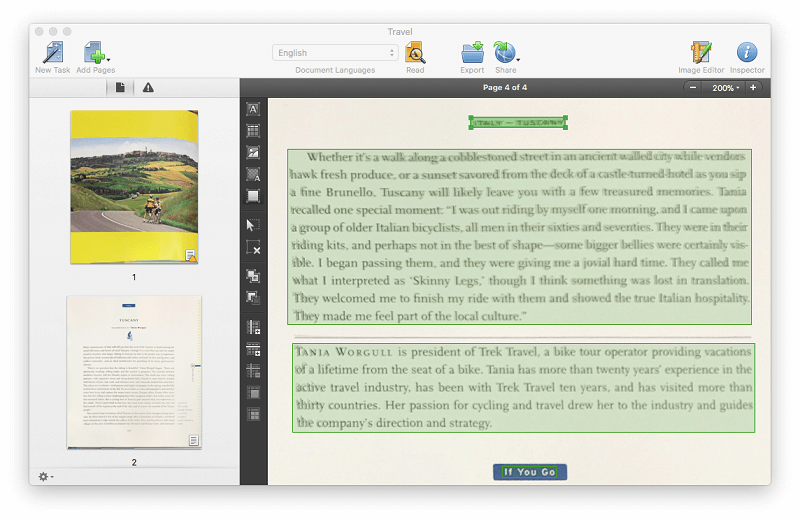
사진을 찍을 때 책의 곡률 때문에 전체 페이지 이미지가 제대로 보이지 않습니다. 몇 가지 옵션을 시도했고 페이지를 자르면 가장 깔끔한 모양이 되었습니다.
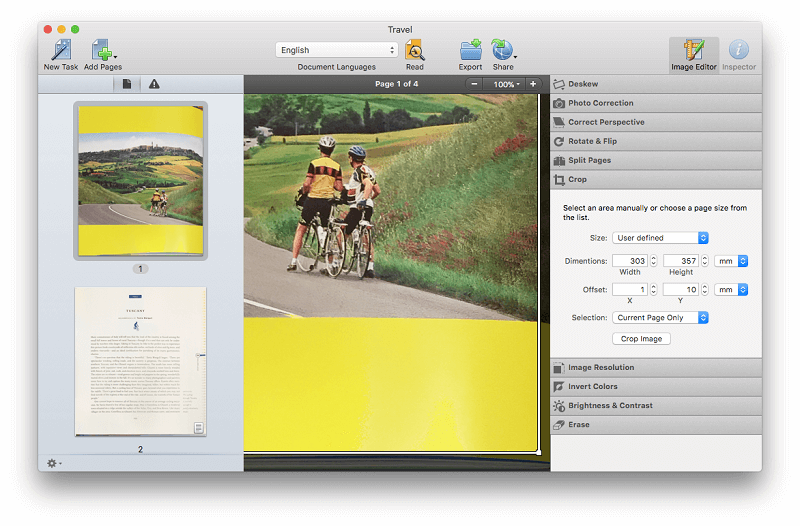
두 번째 페이지 오른쪽 여백에 약간의 황변 현상이 있습니다. 그것은 실제로 종이에 있는 원본 레이아웃의 일부이지만 문서의 내보낸 버전에 포함되는 것을 원하지 않습니다. 주변에 녹색 또는 분홍색 테두리가 없어 이미지로 인식되지 않습니다. 따라서 배경(스캔) 이미지를 포함하지 않고 내보내는 한 문제가 되지 않습니다.
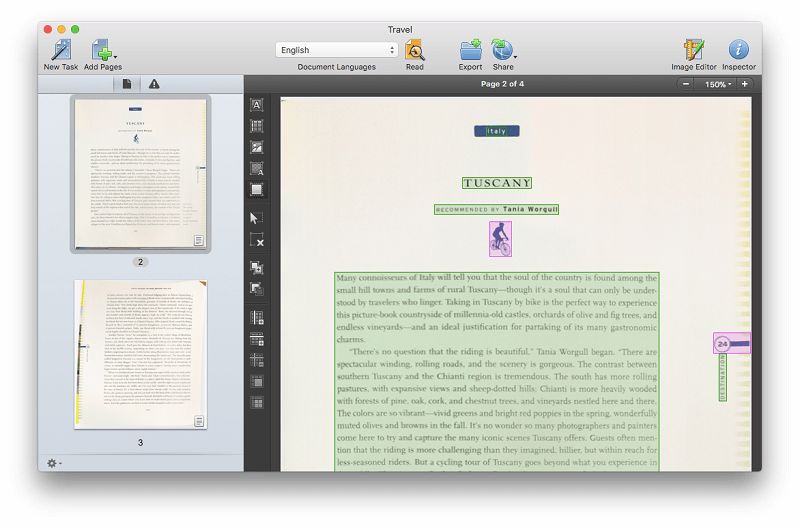
네 번째 페이지는 동일하지만 세 번째 페이지에는 일부 노란색 디자인 주위에 테두리가 있습니다. 선택하고 ‘삭제’를 눌러 제거할 수 있습니다. 페이지 번호 주위에 사각형을 그리고 그림 영역으로 변경할 수 있습니다. 이제 내보낼 것입니다.
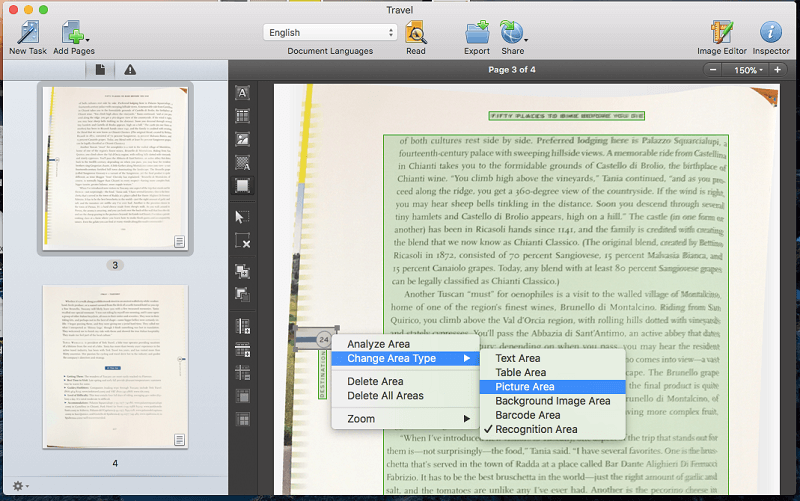
내 개인적인 테이크: Windows 버전의 FineReader에는 수정, 주석 달기, 변경 내용 추적 및 문서 비교를 포함한 다양한 편집 및 공동 작업 기능이 있지만 Mac 버전에는 현재 이러한 기능이 없습니다. 이러한 기능이 중요하다면 다른 곳을 찾아야 합니다. 그러나 Mac용 FineReader를 사용하면 페이지를 재정렬, 회전, 추가 및 삭제할 수 있으며 프로그램이 텍스트, 표 및 이미지를 인식하는 영역을 조정할 수 있습니다.
3. 스캔한 문서를 PDF 및 편집 가능한 문서 유형으로 변환
학교 노트를 PDF로 내보내는 것으로 시작했습니다.
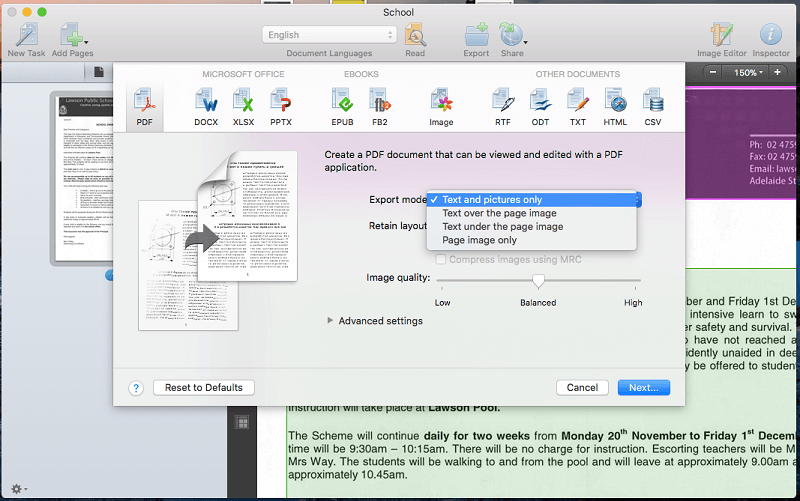
내보내기 모드에는 여러 가지가 있습니다. FineReader가 원본 문서의 레이아웃 및 서식에 얼마나 근접할 수 있는지 확인하고 싶었기 때문에 원본 스캔 이미지를 포함하지 않는 ‘텍스트 및 그림만 옵션’을 사용했습니다.
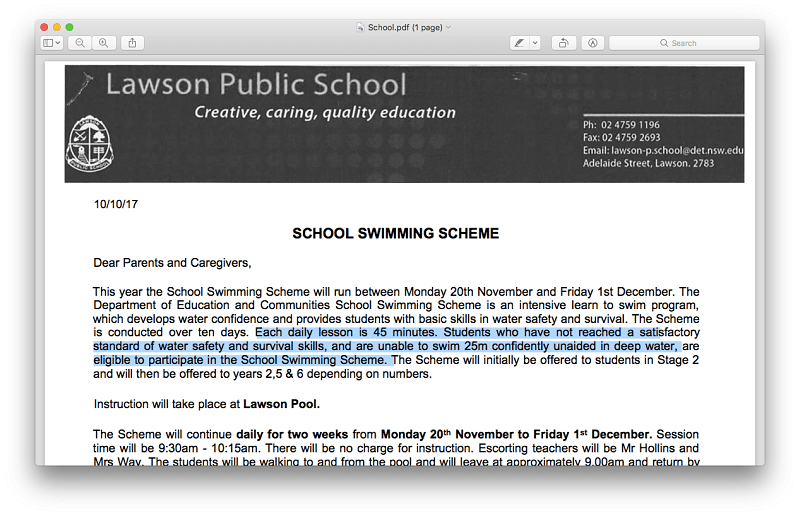
내보낸 PDF는 완벽합니다. 원본 스캔은 매우 깨끗하고 고해상도였습니다. 품질 입력은 품질 출력을 보장하는 가장 좋은 방법입니다. OCR이 적용되었으며 문서에 실제 텍스트가 포함되어 있음을 보여주기 위해 일부 텍스트를 강조 표시했습니다.
또한 문서를 편집 가능한 파일 형식으로 내보냈습니다. 이 컴퓨터에 Microsoft Office가 설치되어 있지 않으므로 대신 OpenOffice의 ODT 형식으로 내보냈습니다.
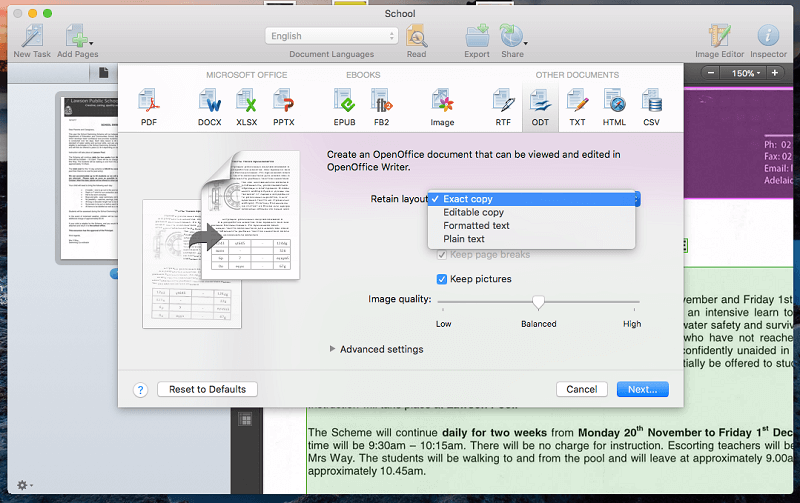
다시 말하지만 결과는 완벽합니다. 텍스트 상자는 FineReader에서 ‘영역’으로 식별된 모든 텍스트에 사용되었습니다.
다음으로 여행 책의 네 페이지인 낮은 품질의 스캔을 시도했습니다.
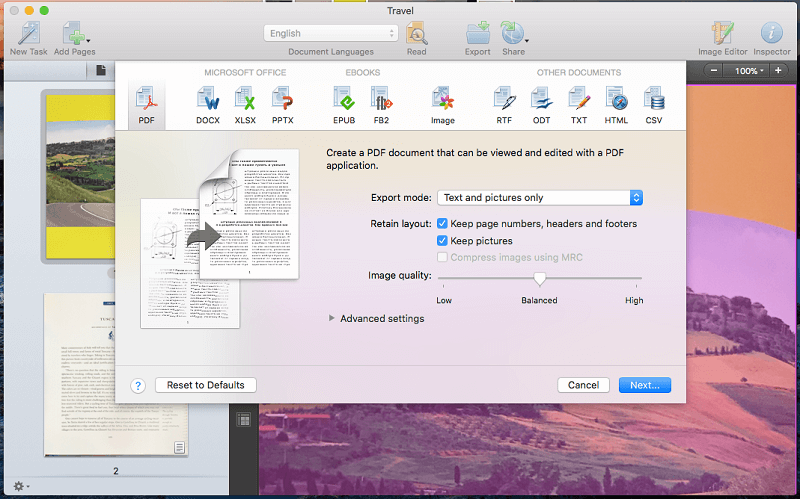
원본 스캔의 낮은 품질에도 불구하고 결과는 매우 좋습니다. 그러나 완벽하지는 않습니다. 오른쪽 여백에 주목하십시오. ‘토스카나를 가로지르는 사이클링은 cttOraftssaety 식사를 정당화할 만큼 충분히 언덕이 많습니다.’
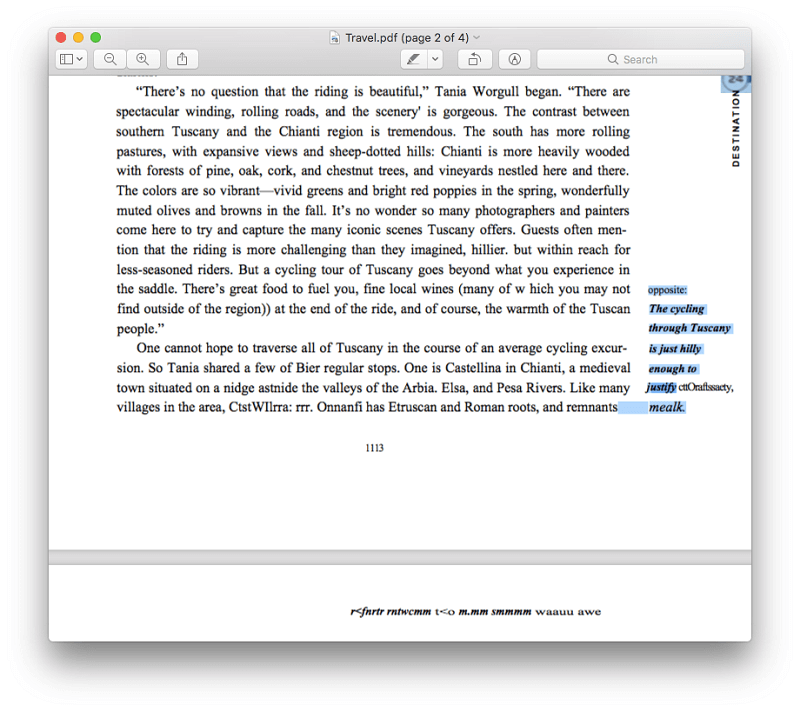
이것은 ‘…더 든든한 식사를 정당화합니다.’라고 말해야 합니다. 오류가 어디에서 왔는지 확인하는 것은 어렵지 않습니다. 원본 스캔은 여기에서 매우 불분명합니다.
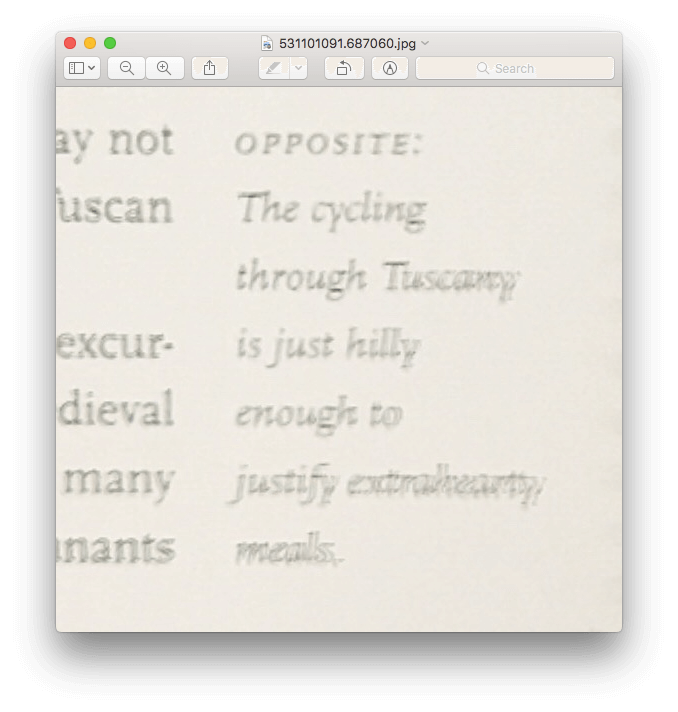
마찬가지로 마지막 페이지에서 제목과 텍스트의 많은 부분이 깨져 있습니다.
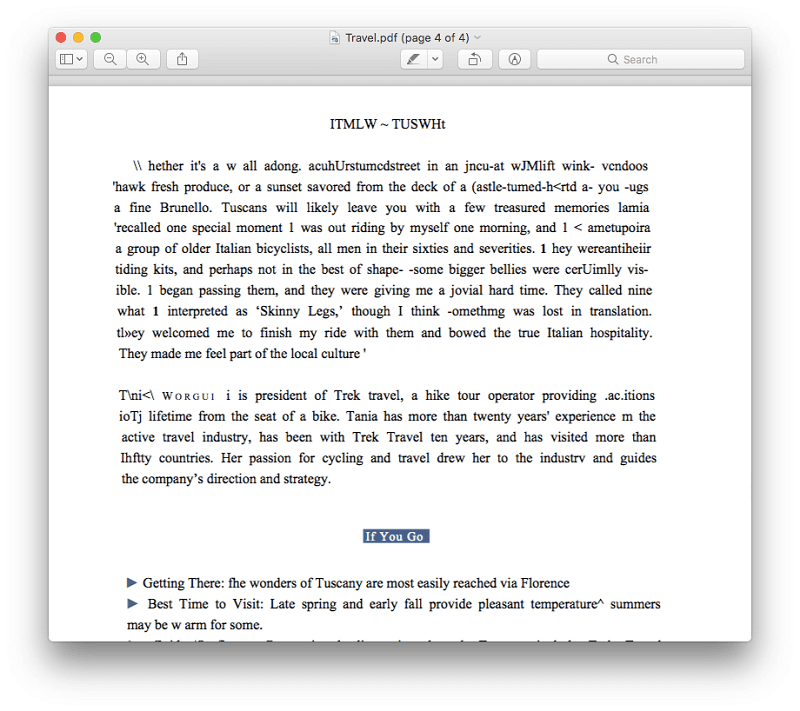
여기서도 원본 스캔은 매우 열악합니다.
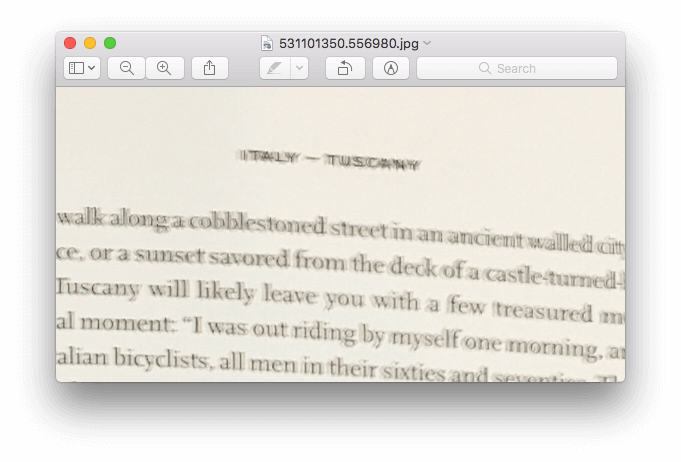
여기에 교훈이 있습니다. 광학 문자 인식에서 최대의 정확도를 찾고 있다면 가능한 한 높은 품질로 문서를 스캔해야 합니다.
내 개인적인 테이크: FineReader Pro는 스캔한 문서와 OCRed 문서를 PDF, Microsoft 및 OpenOffice 파일 형식을 포함하여 널리 사용되는 다양한 형식으로 내보낼 수 있습니다. 이러한 내보내기는 원본 문서의 원본 레이아웃과 서식을 유지할 수 있습니다.
내 평가 뒤에 이유
효과: 5/5
FineReader는 최고의 OCR 앱으로 널리 알려져 있습니다. 테스트 결과 스캔한 문서의 텍스트를 정확하게 인식하고 다양한 파일 형식으로 내보낼 때 해당 문서의 레이아웃과 형식을 재현할 수 있음이 확인되었습니다. 스캔한 문서를 텍스트로 정확하게 변환하는 것이 최우선이라면 이 앱이 최고의 앱입니다.
가격 : 4.5 / 5
가격은 Adobe Acrobat Pro를 포함한 다른 최상위 OCR 제품에 비해 유리합니다. PDFpen 및 PDFelement를 포함하여 더 저렴한 옵션을 사용할 수 있지만 최고를 추구한다면 ABBYY의 제품은 그만한 가치가 있습니다.
사용 편의성 : 4.5 / 5
FineReader의 인터페이스는 따라하기 쉽고 설명서를 참조하지 않고도 모든 작업을 완료할 수 있었습니다. 프로그램을 최대한 활용하려면 추가 조사가 필요하며 FineReader의 도움은 상당히 포괄적이고 잘 정리되어 있습니다.
지원: 4/5
응용 프로그램의 도움말 문서 외에도 ABBYY 웹 사이트에서 FAQ 섹션을 사용할 수 있습니다. 하지만 회사의 윈도우 앱에 비해 문서화가 부족하다. 전화, 이메일 및 온라인 지원은 업무 시간 동안 FineReader에 사용할 수 있지만 프로그램을 평가하는 동안 지원팀에 연락할 필요가 없었습니다.
ABBYY FineReader의 대안
FineReader는 최고의 OCR 앱일 수 있지만 모든 사람을 위한 것은 아닙니다. 어떤 사람들에게는 그들이 필요로 하는 것 이상일 것입니다. 귀하를 위한 것이 아닌 경우 다음과 같은 몇 가지 대안이 있습니다.
- 어도비 아크로뱃 프로 DC(맥, 윈도우): Adobe Acrobat Pro PDF 문서를 읽고, 편집하고, OCR하는 최초의 앱이었으며 여전히 최고의 옵션 중 하나입니다. 그러나 상당히 비쌉니다. 우리의 읽기 아크로뱃 프로 리뷰.
- PDF펜(맥): PDF 펜 광학 문자 인식 기능이 있는 인기 있는 Mac PDF 편집기입니다. 우리의 읽기 PDF펜 리뷰.
- PDF요소(Mac, Windows): PDF 요소 또 다른 저렴한 OCR 지원 PDF 편집기입니다. 우리의 읽기 PDF요소 검토.
- DEVONthink Pro Office(맥): DEVONthink 집이나 사무실에서 종이를 사용하지 않으려는 사람들을 위한 모든 기능을 갖춘 솔루션입니다. ABBYY의 OCR 엔진을 사용하여 스캔한 문서를 즉석에서 텍스트로 변환합니다.
최신 정보를 읽을 수도 있습니다. PDF 편집 소프트웨어 검토 문의주시기 바랍니다.
결론
종이책을 전자책으로 정확하게 변환하고 싶으신가요? 검색 가능한 컴퓨터 문서로 변환하려는 종이 문서 더미가 있습니까? 그렇다면 ABBYY FineReader가 당신을 위한 것입니다. 광학 문자 인식을 수행하고 결과를 PDF, Microsoft Word 또는 기타 형식으로 내보내는 데 있어 타의 추종을 불허합니다.
그러나 Mac 컴퓨터를 사용하고 PDF를 편집하고 마크업하는 기능과 같은 기능을 중요하게 생각한다면 앱이 실망할 수 있습니다. Smile PDFpen과 같은 대안 중 하나는 귀하의 요구를 보다 완벽하게 충족하고 동시에 비용을 절약할 수 있습니다.
새로운 ABBYY FineReader PDF가 마음에 드십니까? 아래에 의견을 남겨주세요.
마지막 기사